Rimuovi Face ID su iPhone 13/12/11/X/XS/XR
Hai sbagliato quando hai impostato Face ID la prima volta? O sei stanco di togliere la maschera per usare Face ID per sbloccare il tuo iPhone? E ora, vuoi disabilitare il Face ID. Qualunque siano le tue ragioni, leggi questo articolo per imparare come rimuovere Face ID sul tuo iPhone X, iPhone XS, iPhone XR o iPhone 11, iPhone 12 e iPhone 13.
Parte I: Cos’è Face ID?

Se il nuovo file iPhone 13/12/11 è il tuo primo iPhone in assoluto, o se non hai aggiornato il tuo iPhone dalla serie 6/7/8 né ti sei tenuto al passo con gli avvenimenti del mondo Apple, potresti chiederti cosa sia questa cosa nuova chiamata Face ID .
Face ID è un sistema di autenticazione fornito per la prima volta con iPhone X, quindi iPhone 11, iPhone 12 e ora iPhone 13. Come Touch ID che utilizza le tue impronte digitali, Face ID utilizza le metriche del tuo viso per autenticarti per tutto, come fa Touch ID.
Face ID non è una versione nuova e avanzata di Touch ID, ma un sistema di autenticazione completamente diverso che utilizza un componente diverso che Apple chiama una fotocamera TrueDepth per scansionare le metriche del tuo viso. Face ID non è disponibile sui telefoni con Touch ID (iPhone SE 2022 oggi) e Touch ID non è disponibile su iPhone dotati di Face ID come meccanismo di autenticazione.
Parte II: cosa puoi fare con Face ID?
La maggior parte di noi sa che possiamo sbloccare iPhone con il nostro volto tramite Face ID anziché un’identificazione personale o un passcode. Ma in realtà, Face ID fa molto di più. Impariamo altre cose interessanti che puoi fare con Face ID, che ti aiuta a prendere una decisione se vuoi ancora disabilitarlo. Ecco cosa puoi fare sul tuo iPhone 13/12/11 con Face ID:
II.I Sblocca il tuo iPhone 13/12/11
Come meccanismo di autenticazione, Face ID ti consente di farlo sblocca il tuo iPhone 13/iPhone 12/iPhone 11 con uno sguardo. Come farlo? Ecco i passaggi:
Passaggio 1: prendi il tuo iPhone 13/12/11 tra le mani o tocca lo schermo per riattivarlo.
Passaggio 2: guarda l’iPhone.
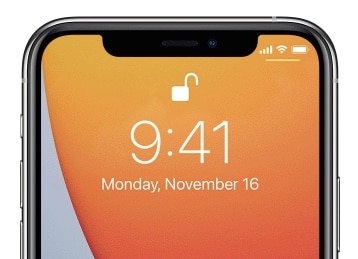
Quando il simbolo del lucchetto passa alla posizione sbloccata, puoi scorrere verso l’alto per sbloccare il tuo iPhone 13/12/11 utilizzando Face ID e accedere alla schermata principale.
Nota che Face ID non funzionerà in modalità orizzontale su un iPhone.
II.II Effettuare acquisti utilizzando Face ID sul tuo iPhone 13/12/11
Face ID ti consente di autenticarti per effettuare acquisti su App Store, Book Store e iTunes Store e utilizzare Apple Pay ovunque supportato.
Come utilizzare Face ID su iPhone 13/12/11 per effettuare acquisti su App Store, Book Store e iTunes Store:
Passaggio 1: verifica se Face ID è abilitato per gli acquisti in questi negozi andando su Impostazioni> Face ID e passcode e assicurandoti che iTunes e App Store siano attivati.

Passaggio 2: in uno di questi negozi, quando si tocca l’opzione per acquistare alcuni contenuti, verrà visualizzato un popup di conferma del pagamento insieme alle istruzioni per autenticarsi utilizzando Face ID.
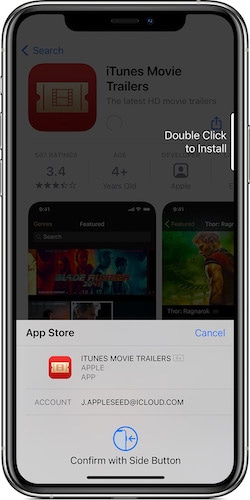
Le istruzioni sono semplici: premi due volte il pulsante laterale per autenticarti utilizzando il tuo Face ID ed effettuare l’acquisto.
Al termine, una nota soddisfacente e un segno di spunta confermeranno l’azione.
Come utilizzare Face ID su iPhone 13/12/11 per pagare con Apple Pay:
Passaggio 1: se Apple Pay è supportato dagli istituti bancari nel tuo paese, puoi configurarlo aggiungendo la carta di credito, di debito o prepagata di una banca supportata all’app Wallet sul tuo iPhone 13/12/11.
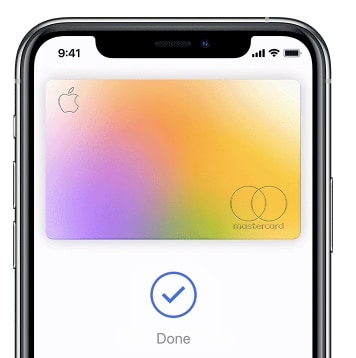
Passaggio 2: quando una carta è stata aggiunta e pronta per l’uso, verifica che Apple Pay sia abilitato in Impostazioni > Face ID e passcode.
Passaggio 3: per gli acquisti su App Store/Book Store/iTunes Store, funziona come sempre, premi due volte il pulsante laterale per autenticarti e utilizzare la tua carta predefinita.
Passaggio 4: guarda il tuo iPhone per autenticarti utilizzando il tuo Face ID ed effettuare l’acquisto.
Passaggio 5: quando paghi nei punti vendita, tieni il tuo iPhone (la parte superiore è vicino al lettore) e attendi il segno di spunta e il messaggio Fine.
Passaggio 6: per pagare utilizzando Apple Pay sui siti Web, scegli Apple Pay come metodo di pagamento, premi due volte il pulsante laterale, guarda il tuo iPhone e attendi il messaggio Fine e il segno di spunta per completare il processo.
II.III Abbassamento automatico del volume della suoneria e della sveglia
Face ID abilita anche quelle che Apple chiama funzionalità di attenzione all’attenzione che sono comodità offerte agli utenti che hanno un iPhone abilitato Face ID.
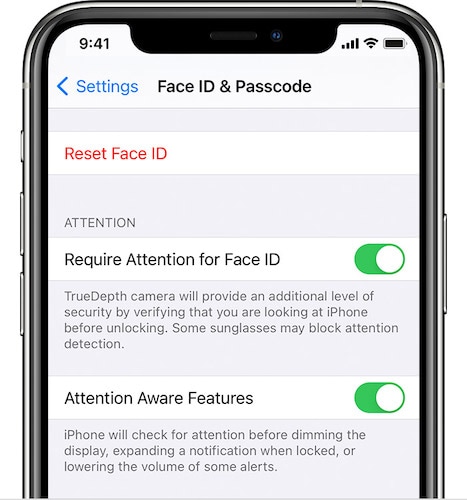
La configurazione e l’utilizzo delle funzioni di attenzione è semplice:
Passaggio 1: vai su Impostazioni> Face ID e passcode.
Passaggio 2: attiva Richiedi attenzione per Face ID.
Passaggio 3: attiva le funzionalità di attenzione.
Questo è tutto. Ora, quando ricevi una chiamata e il tuo iPhone 13 squilla forte, guardare il tuo iPhone 13/12/11 farà abbassare il volume. Quando suona una sveglia, puoi abbassare il volume semplicemente guardando il tuo iPhone. Inoltre, lo schermo del tuo iPhone non si oscurerà né si spegnerà per la durata in cui lo stai guardando. Ciò significa che ora puoi leggere quei libri su Kindle senza toccare costantemente lo schermo per farlo rimanere sveglio.
II.IV Compilazione automatica delle password in Safari utilizzando Face ID
Face ID consente inoltre agli utenti di inserire automaticamente le password in Safari per un’esperienza di accesso più rapida e conveniente sul tuo iPhone 13/12/11 con Face ID.
Passaggio 1: vai su Impostazioni> Face ID e passcode e attiva il riempimento automatico della password.
Passaggio 2: ora, quando utilizzi Safari per aprire un sito Web che richiede un accesso, toccando il campo nome utente o il campo password verrà visualizzata la tastiera e in cima a quella tastiera ci saranno le tue credenziali per il sito Web se le hai salvate nelle password di iCloud. Tocca le credenziali.
Passaggio 3: guarda il tuo iPhone per autenticarti con Face ID e Safari riempirà automaticamente le credenziali per te.
II.V Animazioni e Memoji
Finora, abbiamo visto come Face ID abilita le funzioni di produttività e quanto sia conveniente utilizzarlo. Ora, veniamo alla parte divertente: gli Animoji. Apple ha lanciato Face ID nel 2022 su iPhone X con molta fanfara e gran parte di quella fanfara era Animojis. Nel tempo, Apple ha portato nuove funzionalità all’iPhone e ha aggiunto Memojis insieme ad Animojis.

Gli Animoji sono emoji animati. Questi sono resi possibili con algoritmi avanzati abilitati dalla fotocamera TrueDepth in Face ID. Emoji o Animoji animati possono imitare le tue espressioni facciali e puoi usarli nelle conversazioni di messaggi nelle app.
Ecco come inviare Animoji nelle conversazioni sul tuo nuovo iPhone 13/12/11:
Passaggio 1: apri una conversazione di messaggi nell’app Messaggi.
Passaggio 2: tocca il pulsante Memoji (un carattere in una cornice gialla) e scorri per selezionare l’Animoji/Memoji desiderato che desideri inviare.
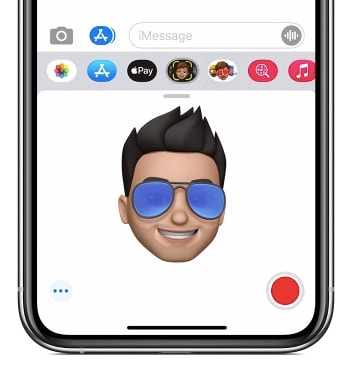
Passaggio 3: tocca il pulsante Registra e ora hai 30 secondi per fare ciò che vuoi con la tua faccia e il personaggio lo riprodurrà sullo schermo per te.
Passaggio 4: al termine, il pulsante Registra cambia in Invia:
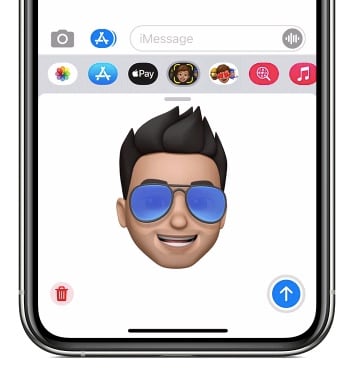
Tocca Invia per inviare il tuo primo Memoji/Animoji.
Parte III: come rimuovere Face ID su iPhone 13/12/11
Per tutto l’hardware e il software che offrono un’esperienza eccezionale per quasi tutti gli utenti in tutto il mondo, Face ID può avere la sua giusta dose di problemi. A volte, il tuo viso potrebbe non essere riconosciuto, a volte potrebbe non funzionare del tutto.
Ultimamente, con la pandemia di COVID-19, abbiamo visto come Face ID fatica a funzionare per noi, e perché? Perché non può scansionare i nostri volti con le mascherine! Quindi, ha senso rimuovere Face ID dai nostri iPhone e fare affidamento esclusivamente sui passcode. In alternativa, desideri ripristinare il tuo Face ID sul tuo iPhone 13/12/11 e reimpostarlo se hai messo su un po’ di ‘peso COVID’ a causa del lavoro da casa.
Il più delle volte, la cosa migliore e più semplice che puoi fare per risolvere i tuoi problemi hardware e software è riavviare il dispositivo in questione. Per riavviare il tuo iPhone 13/12/11, premi a lungo il pulsante laterale finché non viene visualizzato il cursore di accensione e trascinalo per spegnere il dispositivo. Quindi, usa il pulsante laterale per riavviare il telefono.
A volte, i problemi persistono e un riavvio non li risolve. il sistema TrueDepth potrebbe aver sviluppato un errore e Face ID potrebbe smettere di funzionare. Oppure hai ricevuto il temuto messaggio ‘problema rilevato con la fotocamera TrueDepth’ sul tuo iPhone 13/12/11. In tal caso, vorresti sapere come ripristinare e rimuovere Face ID sul tuo iPhone 13 per vedere se questo aiuta, prima che ti venga richiesto di recarti in un Apple Store per l’assistenza.
Passaggio 1: vai su Impostazioni> Face ID e passcode.
Passaggio 2: scorri e tocca l’opzione ‘Ripristina Face ID’ per rimuovere Face ID sul tuo iPhone 13/12/11.
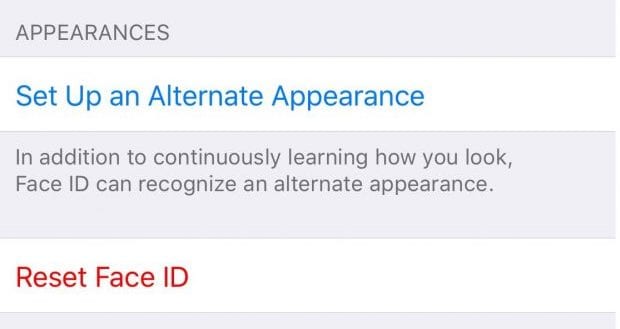
Parte IV: come impostare Face ID sul tuo iPhone 13/12/11
A volte, potresti semplicemente voler disabilitare temporaneamente Face ID o il problema viene risolto e vuoi farlo riattiva Face ID. Configurare un Face ID sul tuo iPhone 13 è facile. Per impostare Face ID, siediti in un posto comodo con illuminazione adeguata e segui questi passaggi:
Passaggio 1: vai su Impostazioni> Face ID e passcode e inserisci il tuo passcode. Se non hai ancora impostato un passcode, dovrai necessariamente crearne uno ora prima di procedere.
Passaggio 2: tocca Imposta Face ID per avviare il processo.
Passaggio 3: tieni il tuo iPhone 13/12/11 con orientamento verticale a circa un braccio di distanza dal tuo viso, quindi tocca Inizia.

Passaggio 4: regola per avere il viso all’interno del cerchio mostrato, quindi ruota lentamente la testa con un movimento fluido per completare il cerchio. Questo passaggio verrà eseguito ancora una volta.
Passaggio 5: al termine, tocca Fine.
Nel caso in cui ricevi il seguente errore:
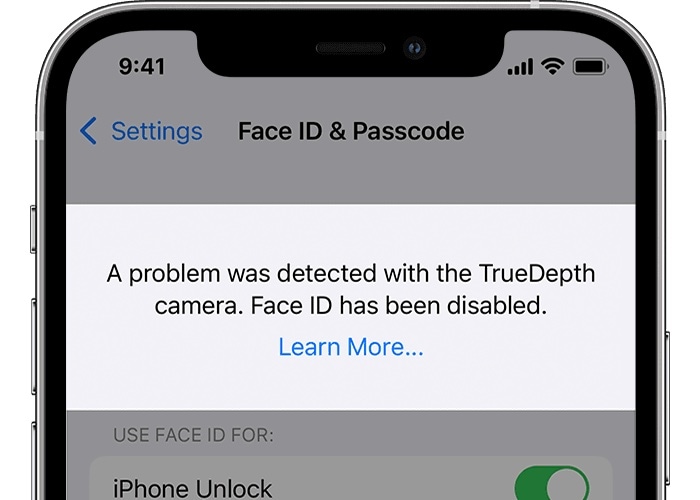
Ci sono alcune cose che puoi provare a risolvere questo problema, puoi provare ad aggiornare il tuo iPhone 13/12/11 all’ultimo iOS. A questo punto, potresti anche provare a eseguire una versione beta per vedere se questo aiuta. Se stai eseguendo una versione beta, puoi eseguire il downgrade alla versione di rilascio per vedere se questo risolve l’errore. Le beta possono sia fare che distruggere le cose.
Se il problema persiste, è necessario portare il dispositivo al centro di assistenza più vicino. Il sistema di telecamere TrueDepth ha componenti che potrebbero essere stati danneggiati o potrebbero non funzionare correttamente, per qualsiasi motivo, e il personale dell’assistenza è attrezzato per risolvere questo problema al più presto.
Parte V: La linea di fondo
Face ID è più di un elegante sistema di autenticazione in iPhone (e iPad) e offre alcune funzionalità uniche che non si trovano nei precedenti dispositivi abilitati Touch ID e consente agli utenti di interagire con le persone (Animoji e Memoji) e con l’iPhone (autenticazione dell’utente tramite metriche facciali, funzionalità di attenzione) in nuovi modi. Ci sono momenti in cui questo non funziona come previsto e puoi ripristinare e rimuovere Face ID se ritieni che questa non sia la tua tazza di tè. iPhone 13/12/11 può essere utilizzato esclusivamente con passcode, se lo desideri. Se scopri che il tuo schermo è bloccato e non riesci a sbloccarlo, puoi sempre trovare aiuto in strumenti come DrFoneTool – Screen Unlock (iOS). Quindi vai avanti, usa il nuovo Face ID sul tuo iPhone 13/12/11 con sicurezza e goditi un’esperienza più sicura sul tuo nuovo iPhone 13 che mai.

DrFoneTool – Sblocco schermo (iOS)
Sblocca lo schermo di blocco dell’iPhone/iPad senza problemi.
- Semplice, click-through, processo.
- Sblocca le password dello schermo da tutti gli iPhone e iPad.
- Nessuna conoscenza tecnica richiesta, tutti possono gestirla.
- Supporta completamente iPhone 13/ iPhone XS (Max) / iPhone XR / iPhone X / 8 (Plus)/ iPhone 7 (Plus)/ iPhone6s (Plus), iPhone SE e l’ultima versione di iOS!

ultimi articoli

